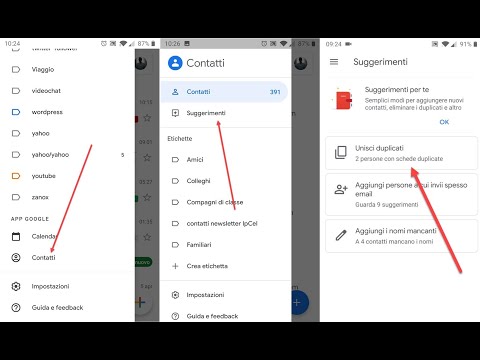Stanco di digitare la password ogni volta che apri il tuo PC Windows 10? Questo articolo di wikiHow ti insegna come disabilitare le password di accesso in Windows 10.
Passi

Passaggio 1. Aprire il menu Start
Premi il pulsante Windows sulla tastiera o fai clic sull'icona di Windows colorata di blu per aprire questo menu.

Passaggio 2. Digita "netplwiz" nel menu Start
Puoi anche utilizzare la funzione copia e incolla per accelerare le tue azioni.

Passaggio 3. Fare clic sul programma netplwiz dai risultati della ricerca
Questo aprirà una finestra di dialogo sullo schermo.

Passaggio 4. Deselezionare la casella di controllo Gli utenti devono inserire un nome utente e una password per utilizzare questo computer etichettato dalla finestra di dialogo
Quindi vai alla sezione inferiore.

Passaggio 5. Fare clic sul pulsante Applica
Dopo averlo fatto, vedrai la casella "Accedi automaticamente".

Passaggio 6. Fornisci la tua password
È necessario digitare la password in due caselle per confermare le modifiche.

Passaggio 7. Fare clic sul pulsante OK per terminare
Al termine di tutti questi passaggi, non sarà più necessario digitare la password ogni volta che si utilizza il computer Windows 10. Finito!